电脑忘记开机密码的两种解决方法 电脑忘记开机密码如何重置
在现代社会中电脑已经成为我们生活中不可或缺的一部分,有时我们会因为各种原因忘记了电脑的开机密码,这无疑给我们的生活带来了一定的困扰。不过幸运的是我们有两种解决方法来应对这个问题。一种是通过使用密码重置工具来重置电脑的开机密码,另一种是通过使用安全模式来重置密码。无论是哪种方法,都可以帮助我们重新获得对电脑的访问权限,以便我们能够继续使用电脑进行工作或娱乐。接下来我们将详细介绍这两种解决方法,帮助大家轻松应对电脑忘记开机密码的情况。
方法一:
如果我们开机的时候,界面上没有出现Administrator这个用户名。那么我们就在这个界面状态下按住“Ctrl”+“Alt”键,然后再连续按两次“Delete”键这时会出现一个windows的经典登录界面,用户名就是Administrator,密码为空。
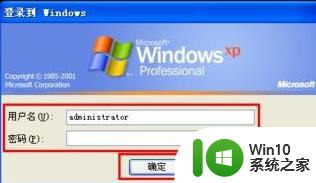
方法二:
1、重新启动计算机,开机后按下F8键不动直到高级选项画面出现后,再松开手,选择“命令提示符的安全模式”回车。运行过程结束时,系统列出了系统超级用户“administrator”和本地用户“*****”的选择菜单。鼠标单击“administrator”,进入命令行模式。
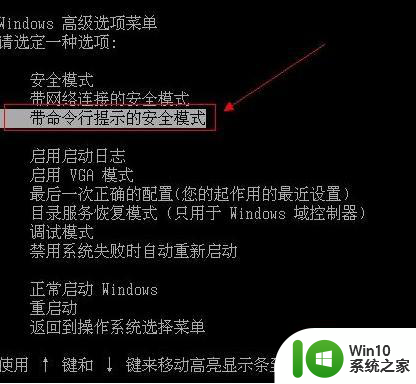
2、键入命令:“net user ***** 123456 /add”,强制将“*****”用户的口令更改为“123456”。若想在此添加一新用户(如:用户名为abcdef,口令为123456)的话。请键入“net user abcdef 123456 /add”,添加后可用“net localgroup administrators abcdef /add”命令将用户提升为系统管理组“administrators”的用户,并使其具有超级权限。最后重新启动计算机,选择正常模式下运行,就可以用更改后的口令“123456”登录“*****”用户了。
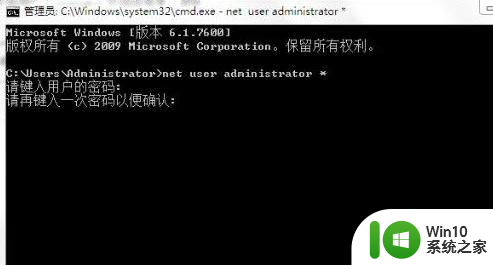
以上就是电脑忘记开机密码的两种解决方法的全部内容,有遇到相同问题的用户可参考本文中介绍的步骤来进行修复,希望能对大家有所帮助。
电脑忘记开机密码的两种解决方法 电脑忘记开机密码如何重置相关教程
- 电脑忘记了开机密码怎么重置 5种方法帮助你重新开机忘记的电脑密码
- 电脑忘记密码怎么重置开机密码 怎样使用重置盘解决电脑开机密码忘记的问题
- 电脑屏幕忘记密码怎么打开 电脑开机密码忘记了怎么破解
- 笔记本忘记开机密码如何解决 笔记本电脑忘记开机密码怎么重置
- oppo忘记开机密码了如何解开 oppo忘记开机密码了怎么解决
- 笔记本电脑忘记密码了怎么打开电脑 如何重新开机忘记密码的电脑
- 桌面密码忘记了,怎样打开桌面 电脑开机密码忘记了怎么办
- xp忘记开机密码破解方法 windowsxp忘记开机密码如何找回
- 开手机密码忘了怎么办 电脑开机密码忘记了该怎么办
- 台式机重置密码 忘记台式电脑开机密码怎么办
- 快速删除电脑开机密码的方法 如何忘记开机密码后重置电脑密码
- 电脑忘记开机密码简单解决方法 电脑开机密码忘记了怎么办
- U盘装机提示Error 15:File Not Found怎么解决 U盘装机Error 15怎么解决
- 无线网络手机能连上电脑连不上怎么办 无线网络手机连接电脑失败怎么解决
- 酷我音乐电脑版怎么取消边听歌变缓存 酷我音乐电脑版取消边听歌功能步骤
- 设置电脑ip提示出现了一个意外怎么解决 电脑IP设置出现意外怎么办
电脑教程推荐
- 1 w8系统运行程序提示msg:xxxx.exe–无法找到入口的解决方法 w8系统无法找到入口程序解决方法
- 2 雷电模拟器游戏中心打不开一直加载中怎么解决 雷电模拟器游戏中心无法打开怎么办
- 3 如何使用disk genius调整分区大小c盘 Disk Genius如何调整C盘分区大小
- 4 清除xp系统操作记录保护隐私安全的方法 如何清除Windows XP系统中的操作记录以保护隐私安全
- 5 u盘需要提供管理员权限才能复制到文件夹怎么办 u盘复制文件夹需要管理员权限
- 6 华硕P8H61-M PLUS主板bios设置u盘启动的步骤图解 华硕P8H61-M PLUS主板bios设置u盘启动方法步骤图解
- 7 无法打开这个应用请与你的系统管理员联系怎么办 应用打不开怎么处理
- 8 华擎主板设置bios的方法 华擎主板bios设置教程
- 9 笔记本无法正常启动您的电脑oxc0000001修复方法 笔记本电脑启动错误oxc0000001解决方法
- 10 U盘盘符不显示时打开U盘的技巧 U盘插入电脑后没反应怎么办
win10系统推荐
- 1 番茄家园ghost win10 32位官方最新版下载v2023.12
- 2 萝卜家园ghost win10 32位安装稳定版下载v2023.12
- 3 电脑公司ghost win10 64位专业免激活版v2023.12
- 4 番茄家园ghost win10 32位旗舰破解版v2023.12
- 5 索尼笔记本ghost win10 64位原版正式版v2023.12
- 6 系统之家ghost win10 64位u盘家庭版v2023.12
- 7 电脑公司ghost win10 64位官方破解版v2023.12
- 8 系统之家windows10 64位原版安装版v2023.12
- 9 深度技术ghost win10 64位极速稳定版v2023.12
- 10 雨林木风ghost win10 64位专业旗舰版v2023.12